Como alterar a bitola e a quantidade de barras no Editor de Armaduras?
Após finalizar o projeto no Eberick, por vezes, é necessário editar as pranchas geradas, alterando as bitolas e a quantidade de barras do detalhamento. Neste artigo, será mostrado como alterar a bitola e a quantidade de barras no Editor de Armaduras do AltoQi Builder.
Para editar o detalhamento no Editor de Armaduras, após ter enviados os detalhamentos gerados no AltoQi Eberick, selecione o detalhamento que deseja editar e execute um duplo-clique sobre este elemento.
Observação: Na série de artigos Como salvar as pranchas do AltoQi Eberick no Editor de Armaduras apresentamos o fluxo de geração e envio das pranchas ao Editor de Armaduras.
Com o duplo clique sobre o detalhamento da prancha, será aberto o detalhamento para a edição:
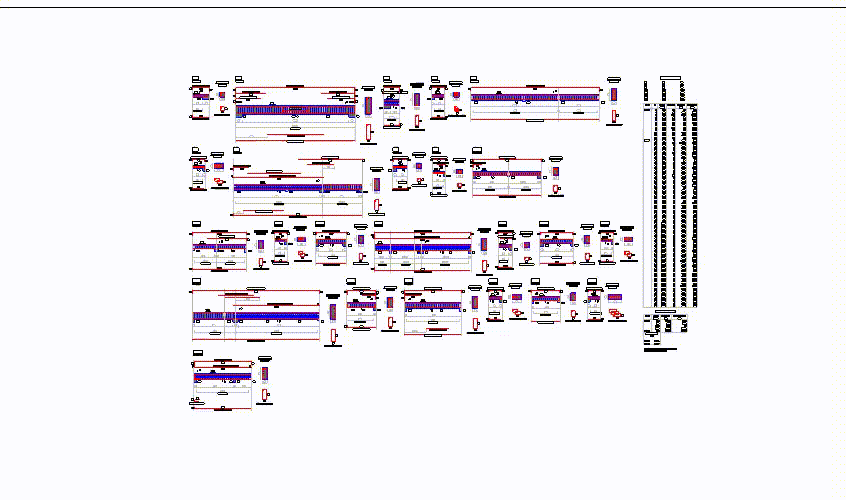
Na coluna direita da tela, irá abrir a janela de Propriedades, que concentra várias informações do elemento selecionado e permite editar estas informações. Para ativar a janela de propriedades dos elementos, caso esta não esteja visível, deve-se acessar a guia Elementos - grupo Acessar e pressionar o botão Propriedades.
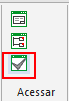
Em seguida, selecione a armadura do elemento que deseja alterar as propriedades no detalhamento e siga os passos abaixo:
-
Na janela de propriedades dos elementos, serão exibidas todas as configurações editáveis da armadura selecionada:
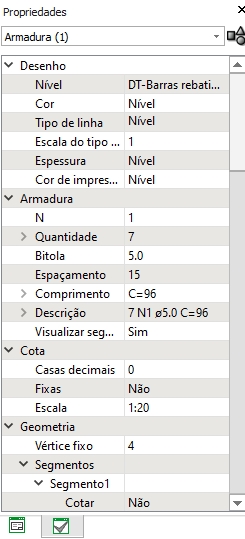
-
Para alterar a bitola, selecione o campo "Armadura - Bitola" e escolha o diâmetro da barra que deseja utilizar nesta armadura:
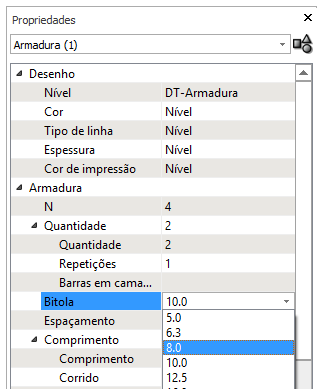
O desenho do detalhamento será automaticamente modificado, alterando a descrição das barras com a bitola escolhida.
O Editor de Armaduras não verifica se a alteração atende ao dimensionamento ou não, podendo-se aumentar ou diminuir livremente o diâmetro e a quantidade da armadura. Estas alterações, portanto, devem ser feitas de forma criteriosa pelo projetista.
A Armadura continuará selecionada para que o usuário possa alterar outras propriedades das barras.
-
Ainda na janela de propriedades dos elementos, selecione o campo "Armadura - Quantidade";
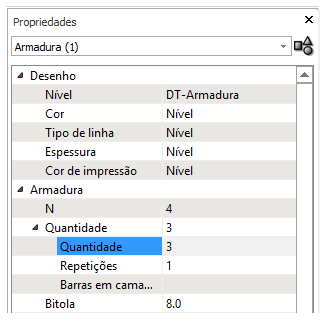
-
Altere o item Quantidade para o valor desejado;
-
Pressione <Enter> para aceitar o valor.
A descrição das barras inferiores do desenho será automaticamente modificada, alterando a quantidade e atualizando a sua descrição.
Após finalizar as alterações, é necessário concluir a edição do detalhamento, clicando no comando "X" da aba aberta ou pressionando o botão Concluir edição  , disponível na guia Elementos - grupo Detalhamento. Com isso, a janela de edição do detalhamento será encerrada e as alterações serão gravadas na prancha de detalhamento.
, disponível na guia Elementos - grupo Detalhamento. Com isso, a janela de edição do detalhamento será encerrada e as alterações serão gravadas na prancha de detalhamento.
Ao alterar o diâmetro das barras, o comprimento total da Armadura pode ser alterado. Isto acontece somente em barras que possuam dois ou mais segmentos, onde o cálculo do comprimento é feito considerando os raios de curvatura, conforme explicado em Comprimento da armadura menor do que a soma dos trechos
Observação: As ferramentas de edição disponíveis no Editor de Armaduras são destinadas apenas a auxiliar na modificação e ajuste do detalhamento. Assim, o dimensionamento do elemento não será verificado para as novas condições de armaduras. Todas as alterações devem ser feitas a critério e conhecimento do calculista.
 ) disponível na guia Armadura - grupo Relação do aço.
) disponível na guia Armadura - grupo Relação do aço. Algumas barras podem ser renumeradas ao atualizar relação do aço (RA) ou ao concluir a edição deste elemento.
![Brand Vertical-PRINCIPAL-1.png]](https://suporte.altoqi.com.br/hs-fs/hubfs/Brand%20Vertical-PRINCIPAL-1.png?width=70&height=63&name=Brand%20Vertical-PRINCIPAL-1.png)